Рекламное объявление
 Windows отслеживает каждый сбой и зависание приложения в вашей системе. Он записывает подробную информацию о сбоях и даже пытается предоставить решение для каждого сообщения об ошибке, помогая вам исправить проблемы. Учитывая это, возникает вопрос: стоит ли уделять больше внимания этим сообщениям об ошибках и решениям?
Windows отслеживает каждый сбой и зависание приложения в вашей системе. Он записывает подробную информацию о сбоях и даже пытается предоставить решение для каждого сообщения об ошибке, помогая вам исправить проблемы. Учитывая это, возникает вопрос: стоит ли уделять больше внимания этим сообщениям об ошибках и решениям?
Служба отчетов об ошибках Windows изначально была представлена в Windows XP. Когда происходит сбой приложения Windows или замерзает 3 наиболее распространенных решения для исправления компьютера Windows, который всегда зависает Подробнее служба сообщений об ошибках запускается в действие и сохраняет информацию о сбое, включая дамп памяти о состоянии сбойной программы. Информация сохраняется на вашем компьютере, но инструмент предлагает загрузить данные о сбоях на серверы Microsoft.
Просмотр отчетов об ошибках
Вам не нужно копать отчеты об ошибках из системы Журнал событий Как решить любую проблему Windows с идентификатором событияДля каждого сбоя Windows есть способ вылизать проблему без набора помощи. Подробнее
сами. Вместо этого в Центре действий есть полезный инструмент. Чтобы открыть центр действий, щелкните значок флага на панели задач и выберите Open Action Center. В окне Центра поддержки щелкните заголовок «Обслуживание» и выберите Просмотр истории надежности. Вы также можете просто поиск Топ 7 хитростей поиска Windows, используемых пользователями Pro Подробнее для надежность в меню «Пуск» и откройте Просмотр истории надежности приложение, которое появляется.
Монитор надежности отображает различные типы информации, включая сообщения об ошибках Windows, предупреждения и информационные сообщения. Отчеты об ошибках программного обеспечения классифицируются как «Сбои приложения». Вы можете щелкнуть одну из дат с ошибкой приложения, чтобы увидеть отчет об ошибке. Windows покажет вам, какое приложение упало, скажет, когда оно упало, и отобразит сводку ошибки.
Также можно щелкнуть ссылку «Просмотреть все отчеты о проблемах» в нижней части окна, чтобы просмотреть все записанные сообщения об ошибках программного обеспечения одновременно.
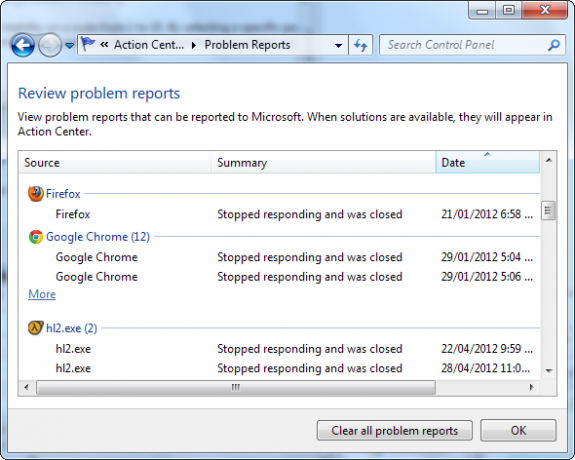
Исправление реальных проблем
Нажмите на Проверьте решение ссылку рядом с ошибкой, и Windows проверит решение проблемы, с которой вы столкнулись. Теоретически монитор надежности может помочь вам решить эти ошибки. На практике, однако, вы, вероятно, увидите это сообщение:

Сообщение «Новые решения не найдены» очень распространено. Это анекдотично, но я никогда не видел реальное решение вместо этого сообщения - конечно, я перестал использовать Проверьте решение особенность после попытки несколько раз и никогда не видя фактического решения. Нажав на эту ссылку, стоит попробовать, если у вас возникли проблемы, но не рассчитывайте, что она сильно поможет.
Есть Проверьте решения всех проблем ссылка внизу окна тоже. Нажмите здесь, и вы сможете сразу найти решения для всех зарегистрированных ошибок программного обеспечения. К сожалению, эта ссылка также привела к появлению сообщения «Не найдено ни одного нового решения», и у меня было немало программных ошибок, которые нужно было проверить Windows.
Без решений, специфичных для ошибок, вам придется выбирать общие: Обновите ваше программное обеспечение 3 причины, по которым вы должны запускать последние обновления и обновления для системы безопасности WindowsКод, составляющий операционную систему Windows, содержит дыры в петлях безопасности, ошибки, несовместимости или устаревшие элементы программного обеспечения. Короче говоря, Windows не идеальна, мы все это знаем. Исправления безопасности и обновления исправляют уязвимости ... Подробнее если он продолжает падать. Если обновление не решает проблему, вы можете посмотреть на альтернативное, стабильное приложение Лучшее программное обеспечение для ПК на вашем компьютере с WindowsХотите лучшее программное обеспечение для ПК для вашего компьютера с Windows? Наш обширный список собирает лучшие и самые безопасные программы для всех нужд. Подробнее .
Хорошо
Тем не менее, служба отчетов об ошибках Windows не совсем бесполезна. Это делает некоторые хорошие вещи:
- Отчеты об ошибках программного обеспечения могут быть отправлены в Microsoft, где разработчики программного обеспечения могут определять приоритеты исправления ошибок в зависимости от того, насколько каждая ошибка действительно влияет на пользователей. Сторонние разработчики программного обеспечения могут подать заявку на просмотр отчетов об ошибках для своего программного обеспечения в базе данных Microsoft.
- История ошибок может показать, какие программы работают неправильно в конкретной системе. Если вы работаете на чужом компьютере, вы можете увидеть, какие программы создают им проблемы.
- История информационных сообщений может помочь вам определить причину ошибки. Например, вы можете заметить, что видео драйвер Как безопасно и легко обновить драйверы видеокартыВ любом случае, охота за драйверами устройств больше не является такой задачей. Большинство ваших драйверов Windows никогда не нужно трогать прямо из коробки. Ваша видеокарта находится на своей священной территории ... Подробнее был обновлен за день до начала сбоев.

Вердикт
Итак, стоит ли уделять больше внимания этим сообщениям об ошибках программного обеспечения Windows? По-разному. Если вы уже знаете, какие программы выходят из строя, служба отчетов об ошибках, вероятно, не поможет вам решить проблему. Если вы хотите сразу увидеть, какие программы нестабильны, особенно если вы выполнение технического обслуживания на чужом компьютере 6 обязательных приложений для техников по ремонту компьютеров Подробнее - отчеты об ошибках могут быть полезны. Другие системные информационные сообщения также могут помочь вам понять причину проблемы.
Вы нашли Монитор надежности полезным? Вы когда-нибудь видели реальное решение? Оставить комментарий и дайте нам знать.
Кредит изображения: Здоровье компьютера через Shutterstock
Крис Хоффман (Chris Hoffman) - технический блогер и технологический наркоман, живущий в Юджине, штат Орегон.